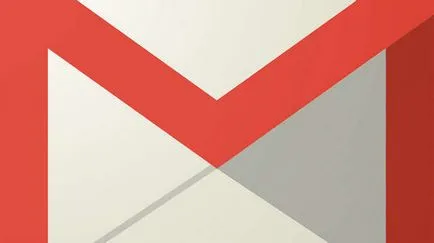Как да намерите и инсталирате скрийнсейвъра (скрийнсейвър) в Windows 10
Тя ще изглежда, че Windows 10, не е възможно да се инсталира на скрийнсейвъра на десктопа, аз все още го tepereschnee място намерен. Оказа се, те просто се премества на друго място, че е малко трудно да се намери.
Скрийнсейвъри за много от нас, за да Ви дават възможност да избяга за няколко минути, гледайки като нашите компютри не са активни. Трябва да се подчертае, че скрийнсейвъри са останки от една отминала епоха на компютри. В действителност, както обяснихме преди ", скрийнсейвъри не са необходими на съвременни, плоски LCD дисплеи."
Въпреки това, за много скрийнсейвър може да бъде един от най-любимите неща в OS. В Windows 8.1 и Windows 7 скрийнсейвър може да бъде инсталиран в прозореца чрез контролния панел на персонализация.
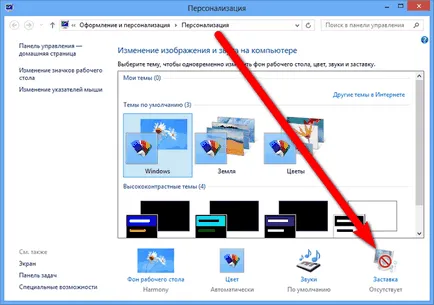
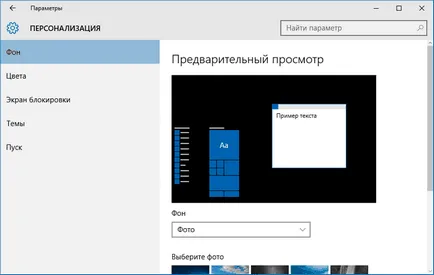
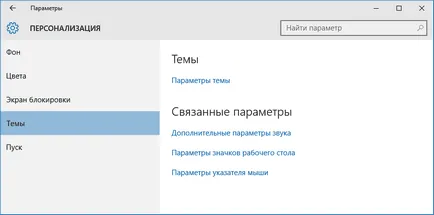
"Персонализация" прозорец е напълно Подновиха, и там вече не е бутон, скрийнсейвърът, както при предишните версии на Windows.
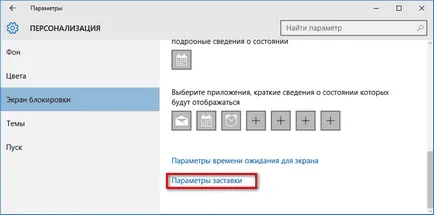
В допълнение, можете да използвате търсачката, като напишете думата "скрийнсейвър" в полето за търсене.
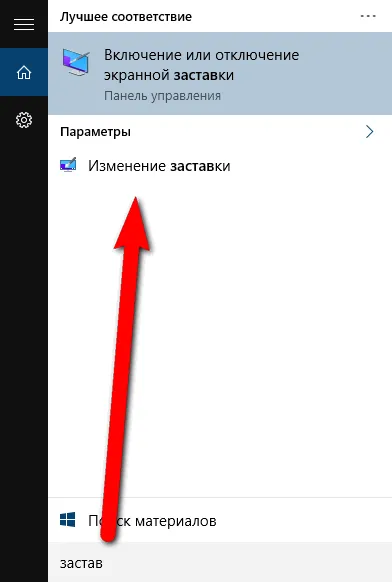
Скрийнсейвъри сега имат собствен контролен панел.
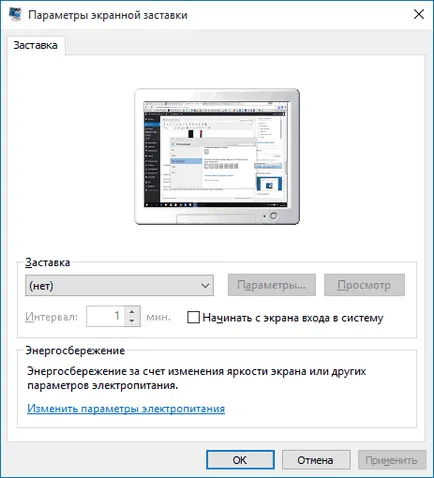
В този прозорец можете да изберете и настроите екранната защита, точно както в предишните версии на Windows, защото там е буквално нищо не се е променило.
Ако има други настройки можете да ги промените, като кликнете върху "Настройки" и, разбира се, все още можете да се уверите, че системата започва с екрана за влизане, след деактивиране на скрийнсейвъра.
Въпреки че не е възможно да се приложи настройките на екранната защита на старт менюто или лентата със задачи, можете бързо да ги управляват чрез полето за търсене или чрез създаване на заключения екран.
Как да създадете стартиращ USB флаш устройство (USB-диск) Windows 10
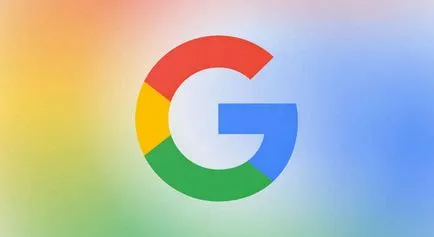

Каква е операционната система? Видове операционни системи
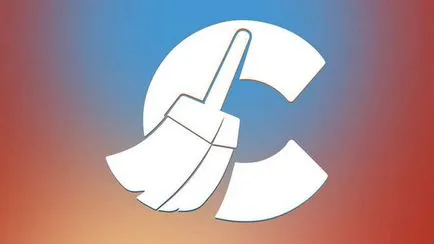
Ccleaner - как да почистите вашия компютър от прах?
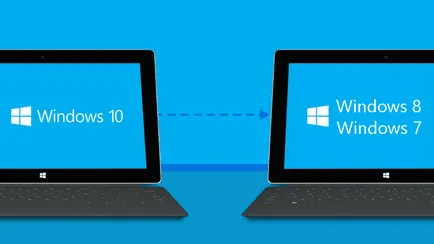
Как да се върнете, Windows 10 или Windows 7 8.1
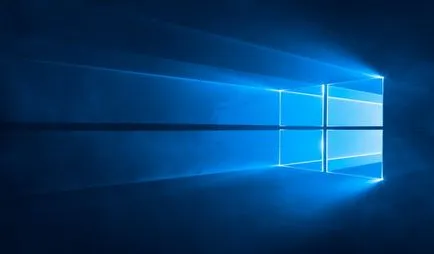
Акаунти и семейна безопасност на Windows 10

Как да се регистрирате Yandex Mail
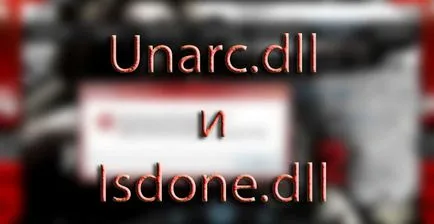
Как да се коригират грешки и isdone.dll unarc.dll